¿COMO CREAMOS UN CORREO ELECTRONICO?
PASO 02:
En la barra de direcciones, escribe www.gmail.com.
PASO 03:
Luego, haz clic en la opción Acceder, que se encuentra en la parte superior derecha.
%201.48.11%20p.%C2%A0m..png)
Se abrirá la ventana de Inicio de sesión. Allí, haz clic en la opción Crear cuenta. Te saldrán tres opciones: Para mí, para mi hijo o para administrar mi negocio. Elige la mejor opción para ti.
PASO 05:
Se abrirá una página con el formulario de registro. Ingresa tu nombre y apellido.
Escribe el nombre que le darás a tu nuevo correo electrónico.
%205.28.36%20p.%C2%A0m..png)
PASO 07:
Ahora, en el campo Contraseña, escribe un término secreto.
PASO 08:
Escribe nuevamente la contraseña en el campo de Confirmación y haz clic en la opción Siguiente.
%205.30.04%20p.%C2%A0m..png)
PASO 9:
Añade tu número de teléfono y haz clic en Siguiente.
PASO 10:
Escribe el código que llegó a tu dispositivo y selecciona Verificar.
PASO 11:
Escribe tus datos de nacimiento y género, y haz clic en la opción Siguiente.
%205.31.26%20p.%C2%A0m..png)
Una nueva ventana te solicitará añadir tu número de teléfono para ser usado en todos los servicios de Google. Si así lo deseas haz clic en la opción Sí, acepto. De lo contrario, selecciona Omitir
¡Y listo! Finalizado este proceso, se abrirá la página de inicio de tu correo electrónico.
¿COMO CREAR UNA CLASE DE CLASSROOM?
Paso 01:
Ubícate en la esquina superior derecha de la ventana y haz clic en el botón + para desplegar el menú de opciones.
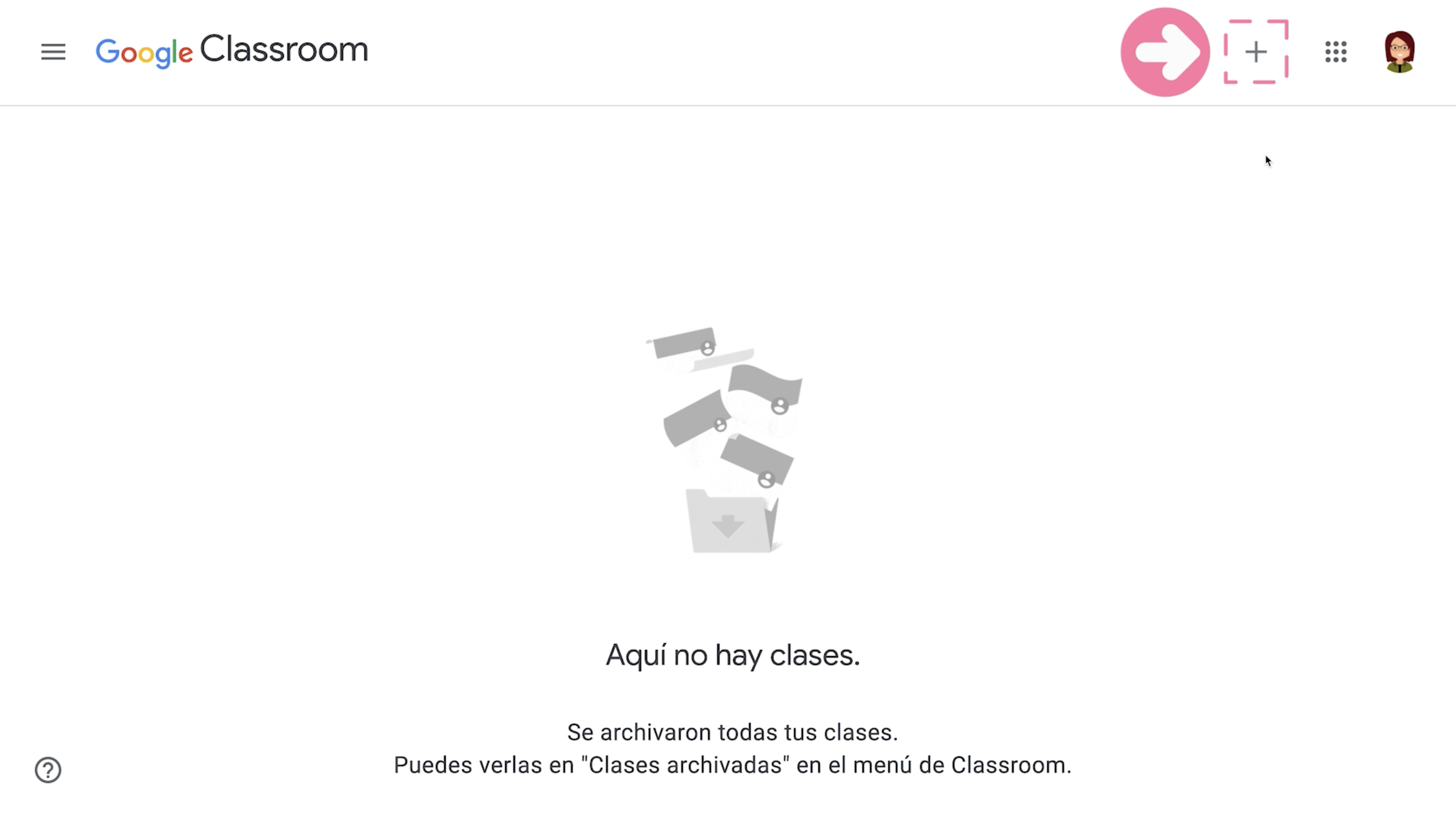
Haz clic en la opción Crear una clase.
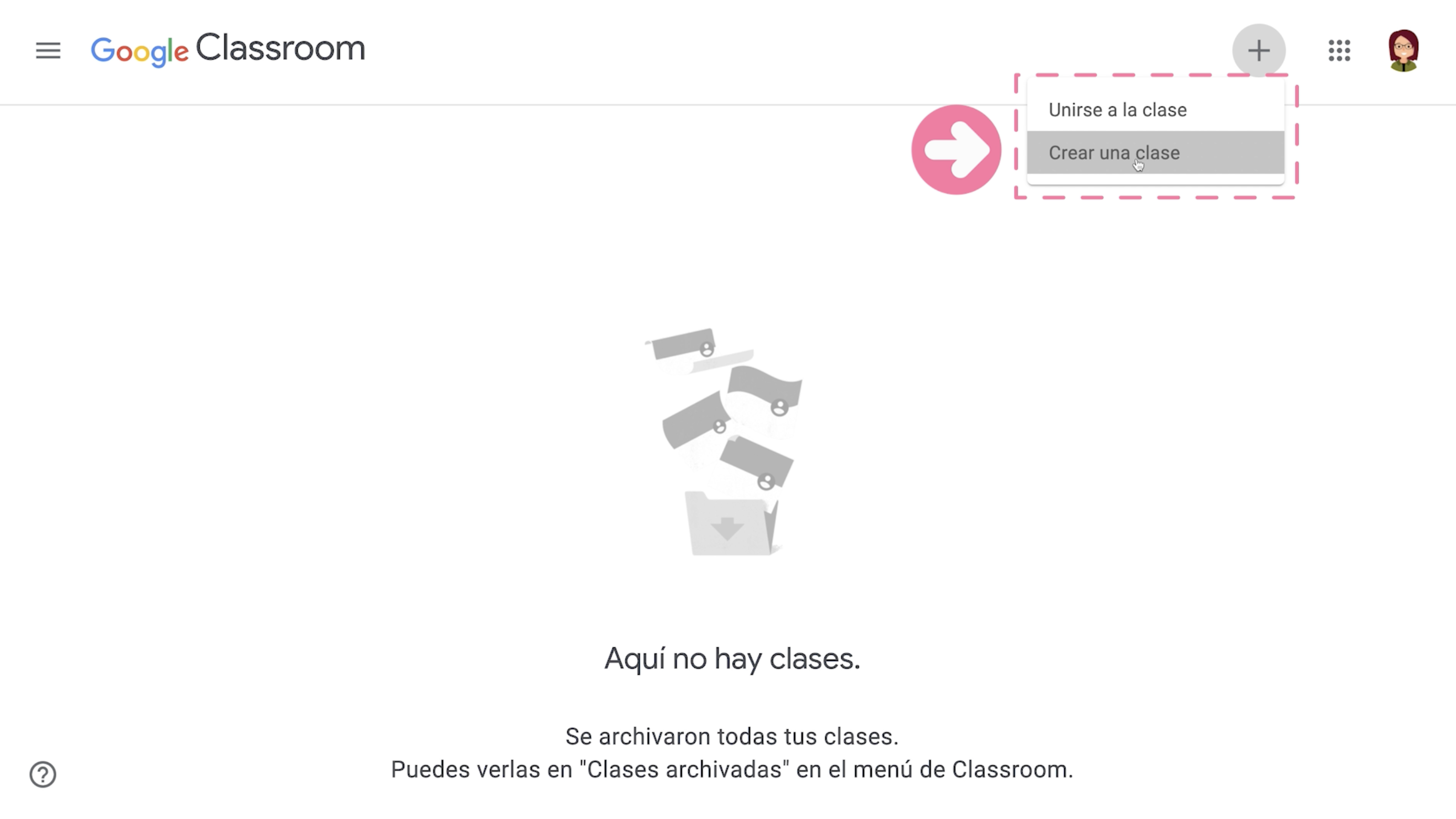 |
Se abrirá un cuadro de diálogo para certificar tu tipo de licencia de uso de Google Classroom. Si harás uso de esta herramienta bajo una cuenta personal o particular, haz clic en el cuadro de chequeo. De lo contrario, comunícate con tu institución para conocer las directrices de uso.
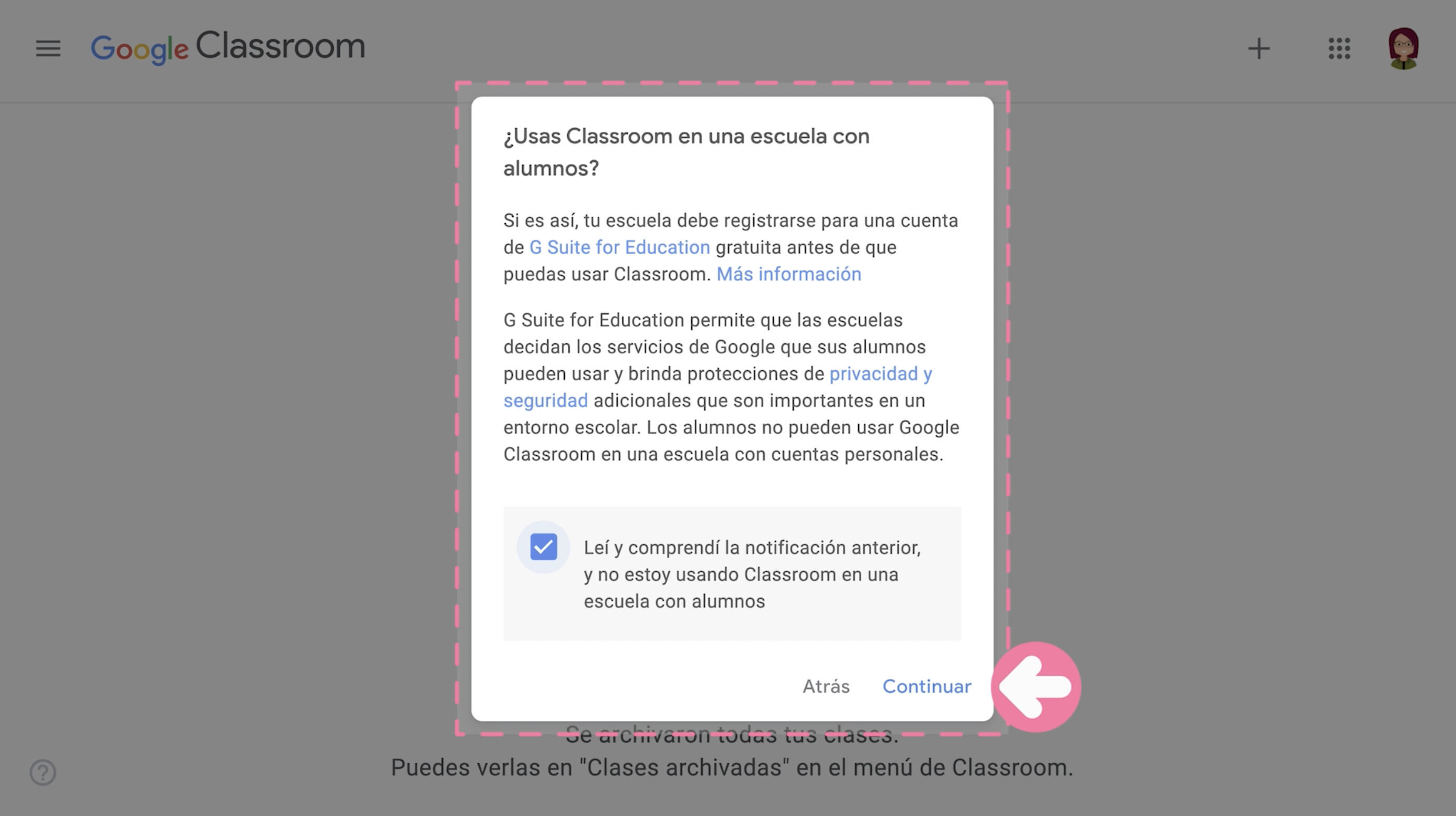
Paso 3:
Se abrirá un cuadro de diálogo con un pequeño formulario en el cual deberás ingresar los datos principales de tu clase:
- Nombre.
- Sección o área a la que se relaciona tu asignatura.
- Asunto, un dato muy útil a la hora de identificar y organizar mejor tus grupos asignados.
- Sala, equivalente al salón o aula de clase.
Haz clic en el botón Crear. ¡Ahora, tu clase ha sido creada!
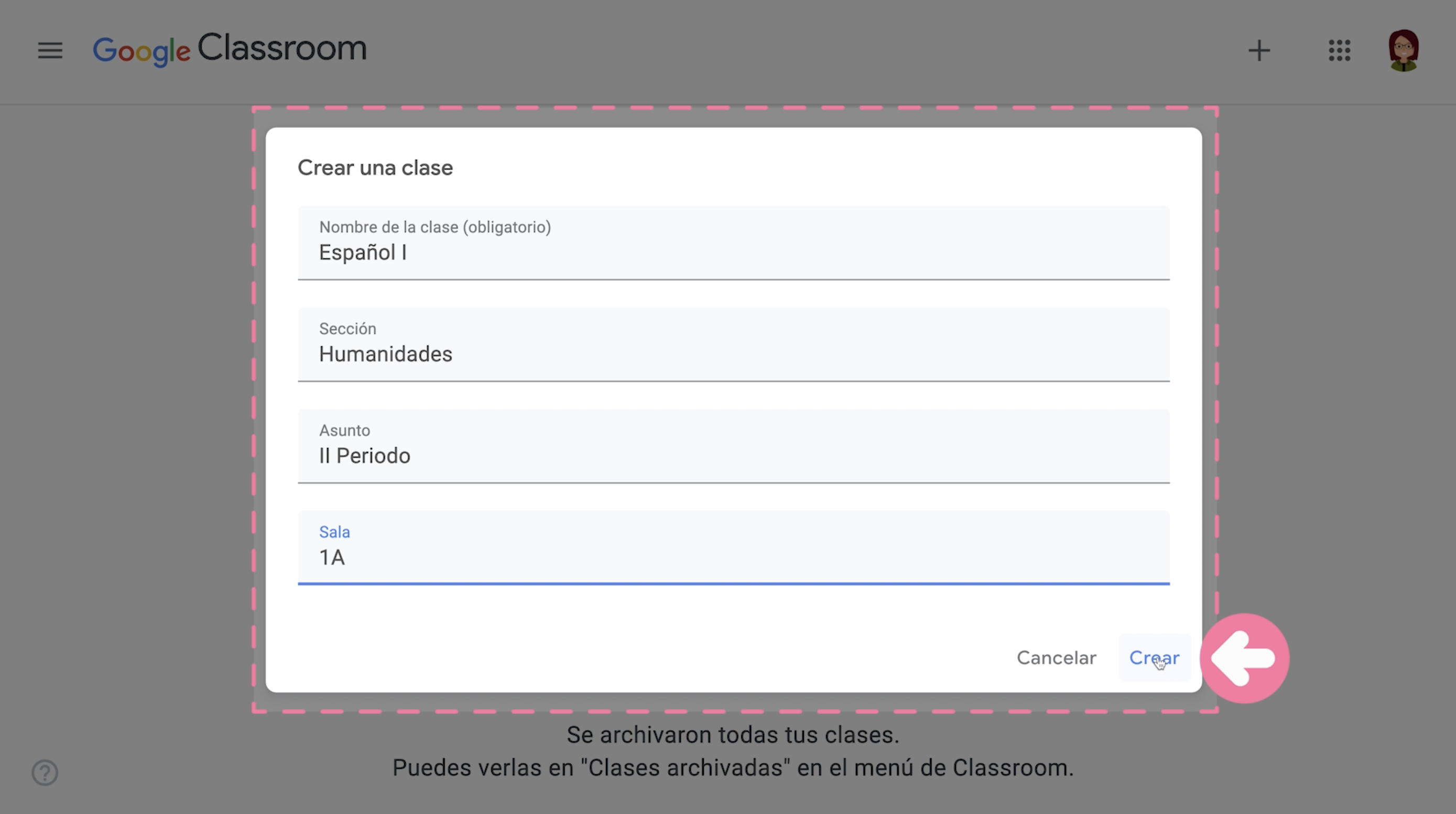
Observa el siguiente video y aprende cómo hacerlo:
Paso 1:
Ubícate en la esquina superior de la ventana y haz clic en la opción Configuración, identificada bajo el icono con forma de engranaje.
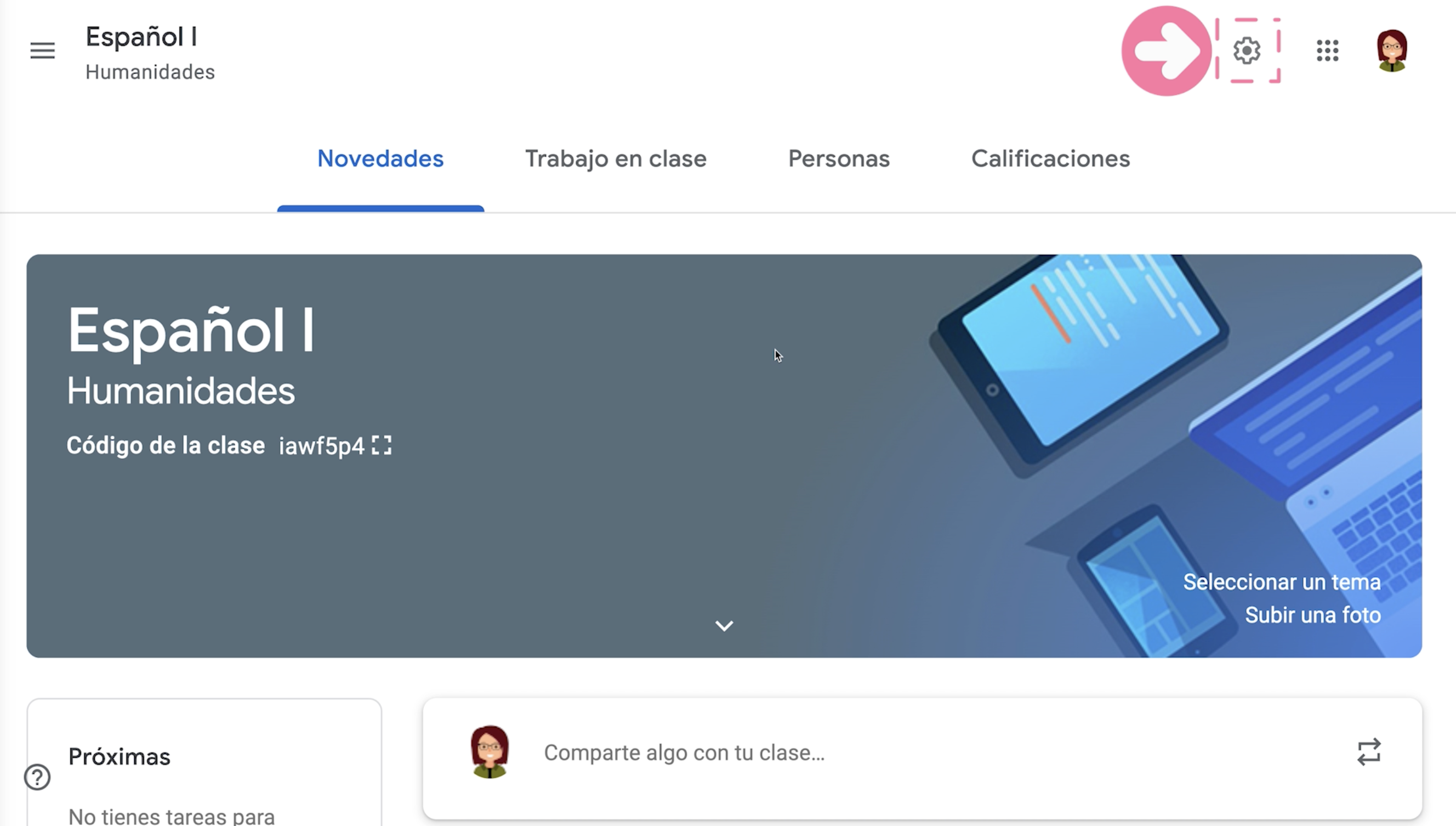
Paso 2:
Ahora, puedes proceder a realizar los ajustes que necesites. Se abrirá una ventana con las distintas funciones e información que puedes ajustar según tus preferencias.
Detalles de tu clase
Aquí, puedes cambiar el nombre, sección, asunto y sala que asignaste en principio a tu clase. También, puedes agregar una pequeña descripción para suministrar mayor información sobre dicha asignatura a tus estudiantes y/o colegas.
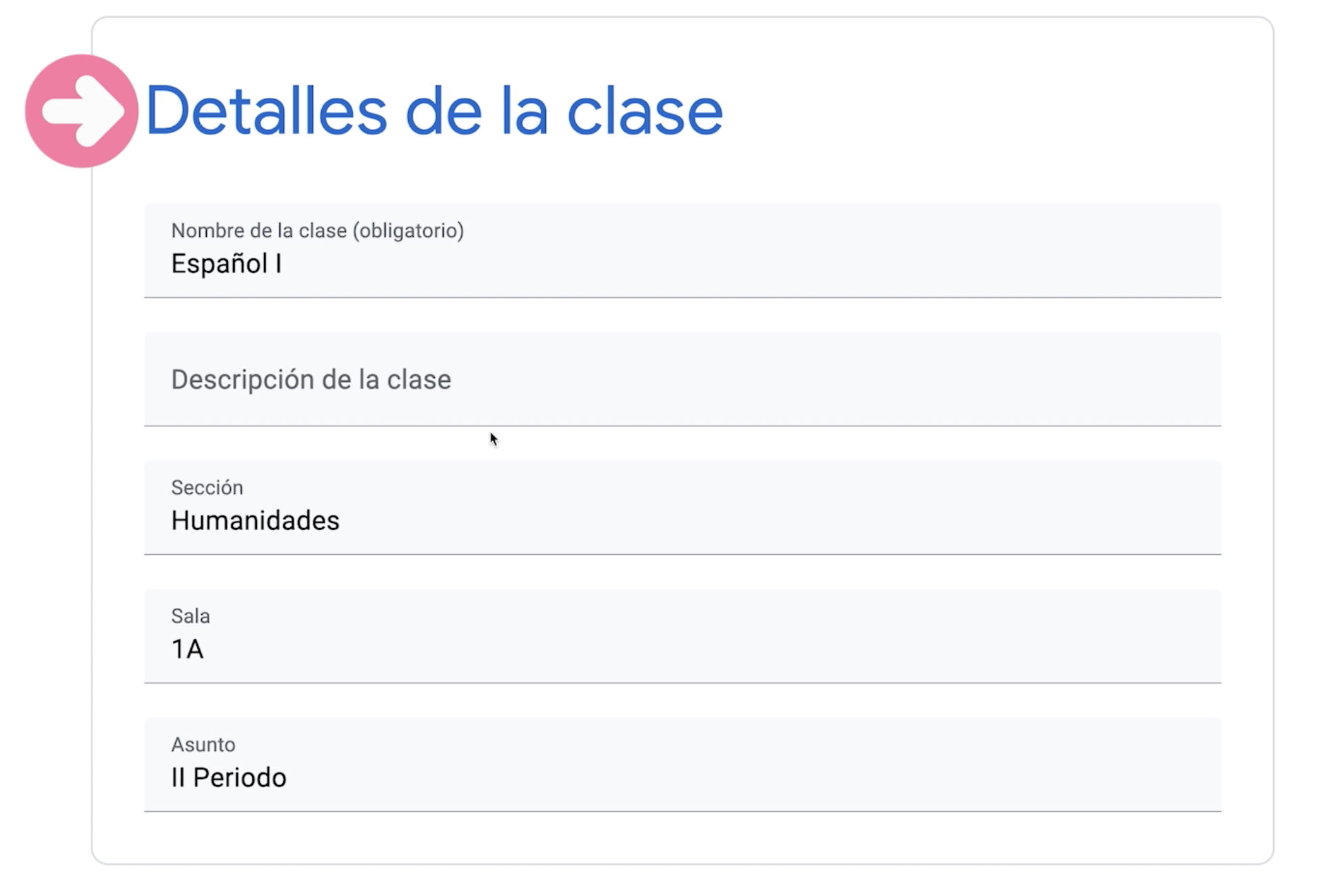
General
En esta sección cuentas con las siguientes opciones:
Código de claseCon este código, tus estudiantes podrán ingresar a tu clase.Y con esta opción puedes obtener, copiar, modificar e incluso inhabilitar el este código cada vez que lo requieras.NovedadesPuedes elegir el tipo de permiso que los participantes de tu clase tendrán sobre los anuncios o comentarios en el tablero general y el modo en que deseas ver las notificaciones sobre los trabajos y actividades académicas de tus estudiantes.
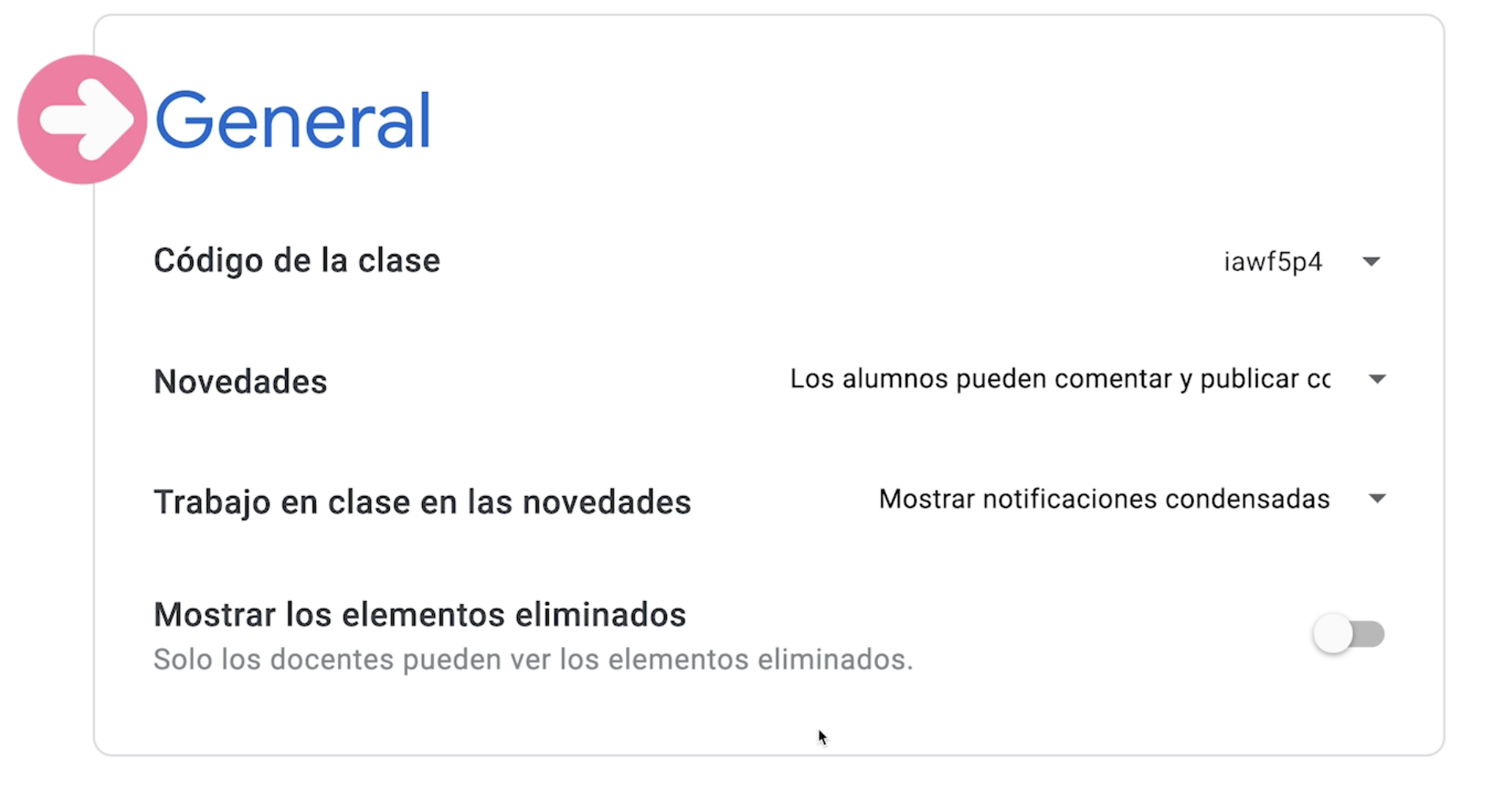
Calificaciones
En esta última parte podrás elegir si deseas o no calificar a tus estudiantes y el modo en que deseas calificar el proceso académico de tu clase.
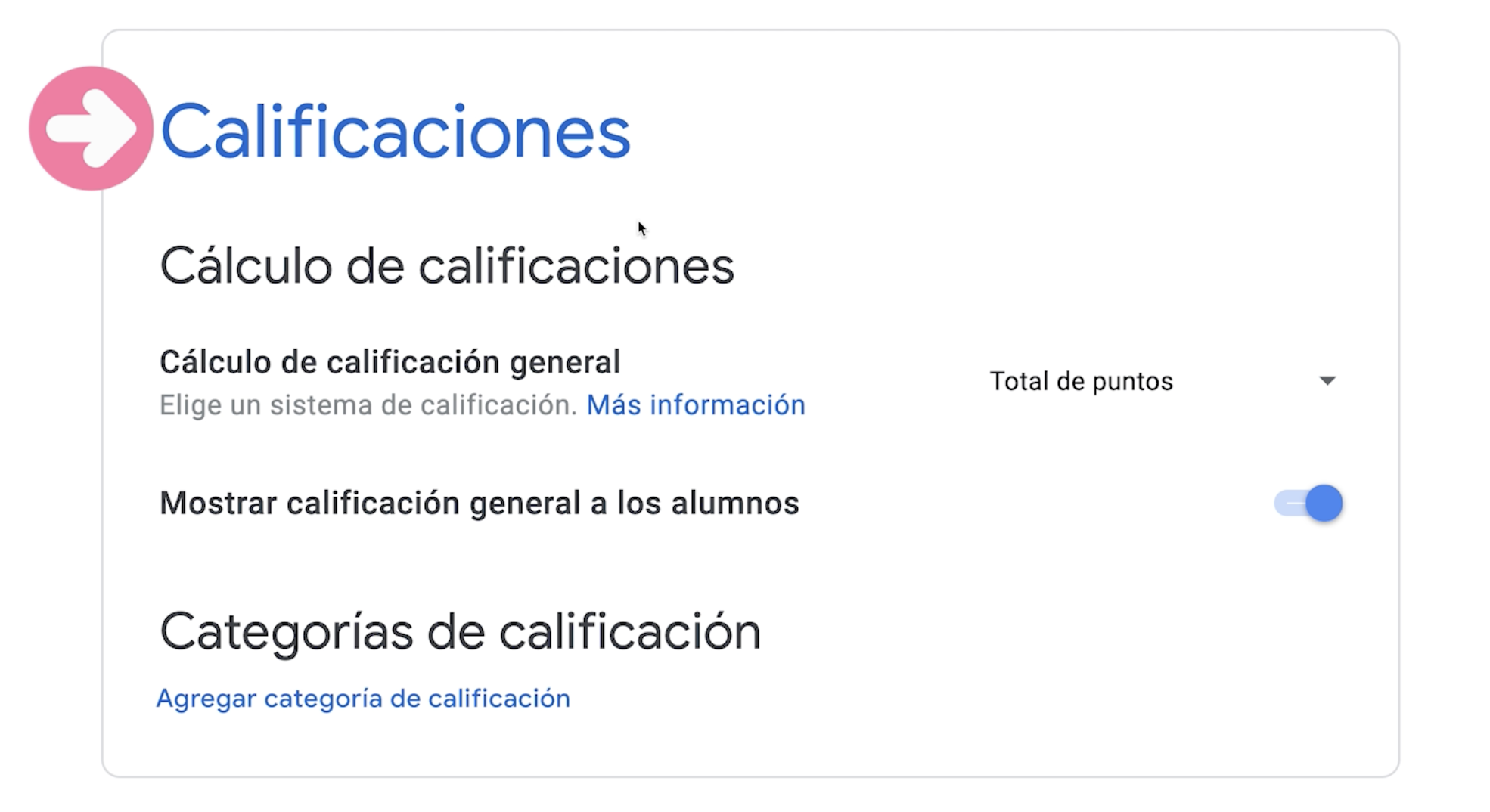
Paso 3:
Una vez hayas realizado los ajustes, dirígete a la esquina superior derecha y haz clic en el botón Guardar.
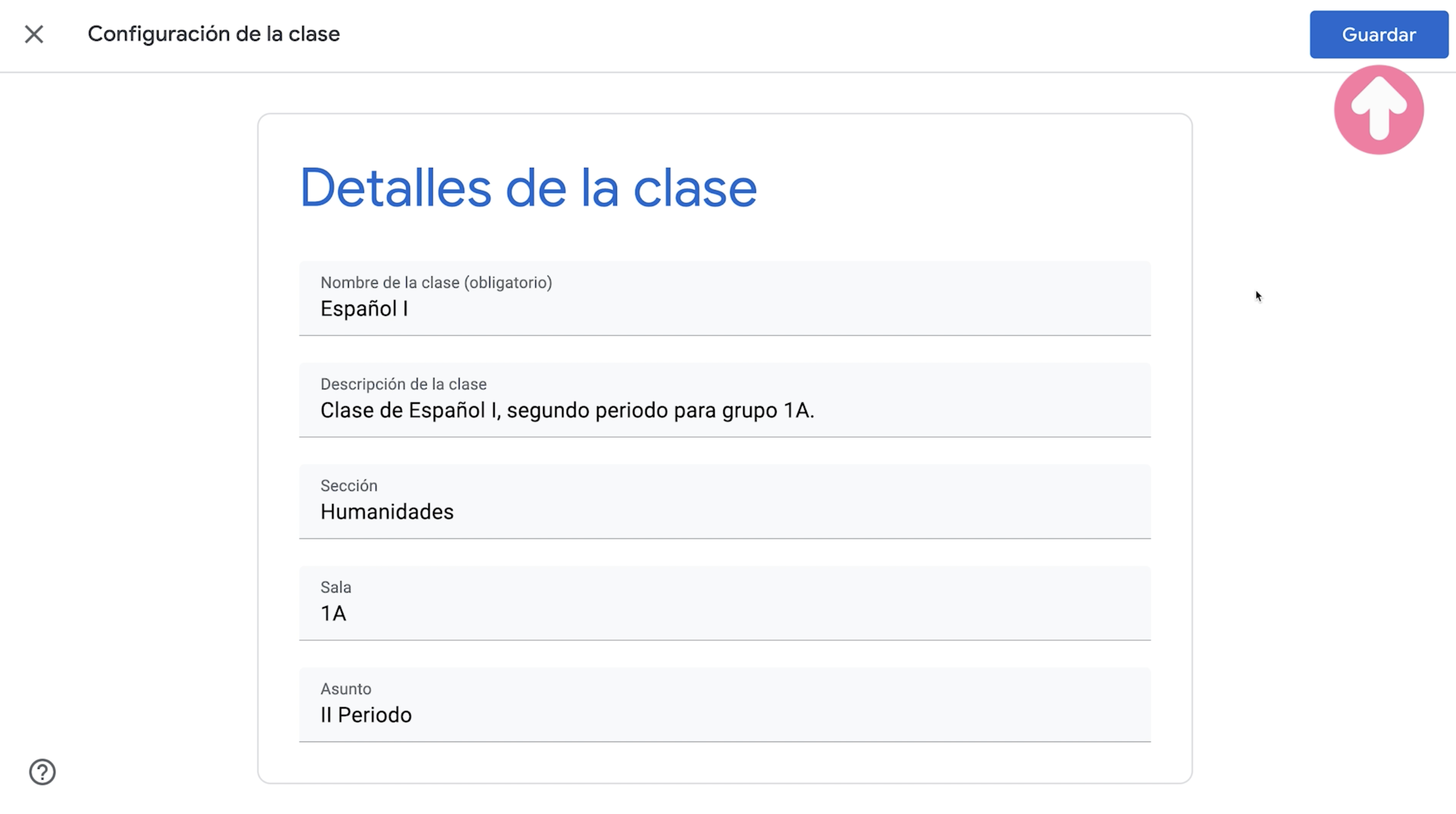
¿COMO CREAR UN BLOG EN BLOGGER?
Cuando estés en la página principal de tu cuenta de Blogger, haz clic sobre el botón Nuevo blog de la parte superior.
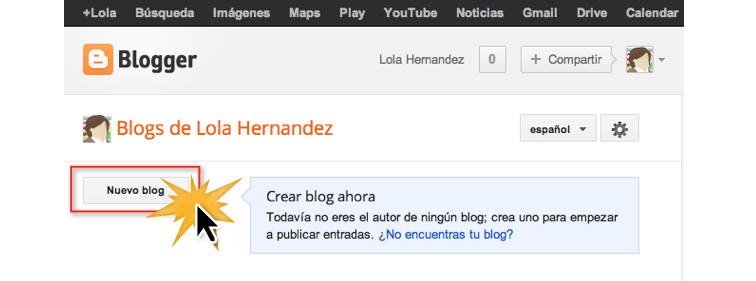
Paso 2:
Verás que aparece una nueva ventana con varios campos. En el campo Título escribe el nombre que le darás a tu blog.
Paso 3:
En el campo Dirección escribe cómo quieres que sea la URL de tu blog en internet. Si aparece un cuadro amarillo de alerta, es porque la dirección ya está siendo usada por otra persona.
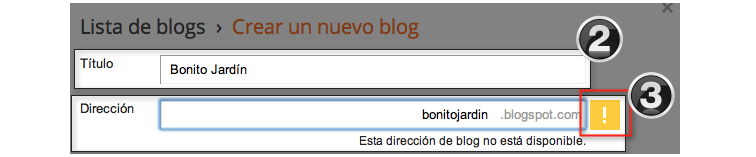
Paso 4:
Luego, selecciona uno de los diseños de plantilla que aparecen en la parte central. No te preocupes si no puedes verlo en detalle; después podrás cambiarlo o modificarlo.
Paso 5:
Finalmente, haz clic sobre el botón Crear blog y ¡listo! Tu blog ha sido creado así de fácil.
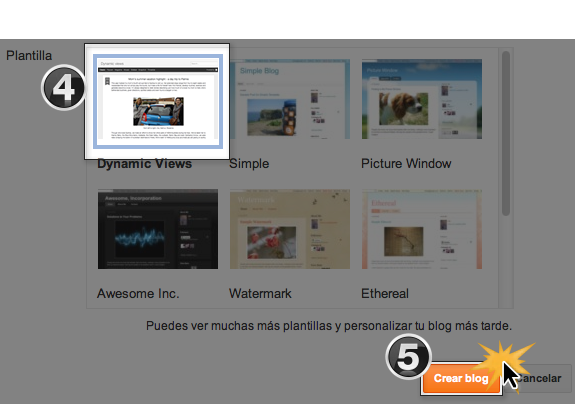

%205.26.41%20p.%C2%A0m..png)
%201.49.10%20p.%C2%A0m..png)


No hay comentarios.:
Publicar un comentario